jpg图片怎样转成cad格式
- 格式:docx
- 大小:11.39 KB
- 文档页数:2

Cad图纸导入广联达软件的时候,很多情况都需要转换为T3格式,具体的操作步骤如下:
方法一(不需要打开图纸):
1、打开天正软件,在文件布图下点击“批量转旧”或者在命令里输入“PLZJ”,回车
2、在弹出的对话框里选择需要转换的图纸,打开
3、选择转换后图纸的保存路径,比如桌面,确定
4、在命令里选择需要转换的格式,一般会默认T3,回车,输入后缀(默认后缀为T3)之后回车,这时候图纸就转换好了
方法一(需要打开图纸):
1、先打开天正软件,然后在软件里打开图纸,在文件布图下点击“图形导出”或者在命令里输入“TXDC”,回车
2、选择需要转换的格式,保存即可。
![CAD图形转换方法[整理版]](https://img.taocdn.com/s1/m/a93ff43fbc64783e0912a21614791711cc7979e5.png)
如有雷同,纯属巧合CAD图形转换为图片的方法关于CAD图纸转化为jpg等图片格式的方法,本人总结和归纳了四大类,其中每一大类又有不同的几种方法,望朋友们加以研究,融会贯通,找到最适合自已的方法:第一类:打印法。
(以打印设置为核心,之后转存图片格式)方法之一:添选postscript level 1打印机,输出eps文件,Photoshop转存为图片格式。
具体步骤:如下a、下拉菜单“文件”>>“打印机管理器”>>弹出窗口里双击“添加打印机向导”>>“简介”下一步>>“开始”下一步>>“打印机型号” 默认(生产商Adobe型号postscript level 1)下一步>>“输入PCP或PC2”下一步>>“端口”里把右上面的点为“打印到文件” 下一步>>“打印机名称”下一步>>“完成”。
b、然后准备画好的CAD图进行打印,在“打印设备”里下拉选择“Postscript Level 1”,在右下面勾选“打印到文件”,并选择要保存的EPS文件路径。
c、确认其它打印设置,内容、颜色、线宽等,之后确定。
d、用Photoshop打开导出的EPS文件,设置相应的分辨率。
文件打开后,根据自己的需要调整、修改,最后合并图层,另存为想要的图片格式就OK啦。
方法之二:用PbulishToWeb JPG.pc3打印机,直接打印输出JPG文件。
具体步骤:如下a、准备画好的CAD图,之后点“打印图标”,弹出对话框。
b、在“打印设备”里点下拉,选择“PbulishToWeb JPG.pc3”打印机。
c、在“打印设置”里下拉选择其中一个尺寸,最后点确定。
OK。
第二类:抓图法。
(以屏幕抓图功能为核心,之后保存图片格式)方法之一:键盘特殊功能键[Print Screen Sys Rq],按键抓图。
具体步骤:a、键盘上[Print Screen Sys Rq]键(距F12键很近),点击可将屏幕显示内容抓下。
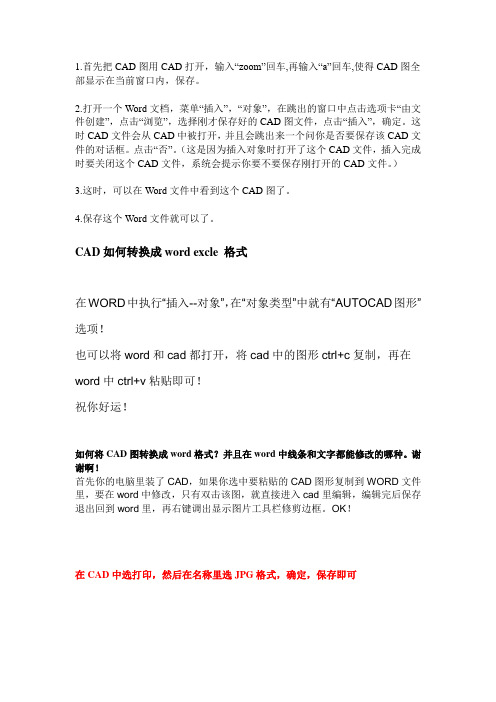
1.首先把CAD图用CAD打开,输入“zoom”回车,再输入“a”回车,使得CAD图全部显示在当前窗口内,保存。
2.打开一个Word文档,菜单“插入”,“对象”,在跳出的窗口中点击选项卡“由文件创建”,点击“浏览”,选择刚才保存好的CAD图文件,点击“插入”,确定。
这时CAD文件会从CAD中被打开,并且会跳出来一个问你是否要保存该CAD文件的对话框。
点击“否”。
(这是因为插入对象时打开了这个CAD文件,插入完成时要关闭这个CAD文件,系统会提示你要不要保存刚打开的CAD文件。
)3.这时,可以在Word文件中看到这个CAD图了。
4.保存这个Word文件就可以了。
CAD如何转换成word excle 格式在WORD中执行“插入--对象”,在“对象类型”中就有“AUTOCAD图形”选项!也可以将word和cad都打开,将cad中的图形ctrl+c复制,再在word中ctrl+v粘贴即可!祝你好运!如何将CAD图转换成word格式?并且在word中线条和文字都能修改的哪种。
谢谢啊!首先你的电脑里装了CAD,如果你选中要粘贴的CAD图形复制到WORD文件里,要在word中修改,只有双击该图,就直接进入cad里编辑,编辑完后保存退出回到word里,再右键调出显示图片工具栏修剪边框。
OK!在CAD中选打印,然后在名称里选JPG格式,确定,保存即可CAD图形转入word非常简单,不用那么复杂,也是两个方法:1. 下载一个软件:BetterWMF,请到百度自己搜。
本来想给你一个链接,可惜百度总是审核、不让我发。
这个软件能在CAD里直接复制、再到WORD直接粘贴,非常方便,不仅如此、还能定义线条宽度、能自动去掉背景色并自动把多余边界去掉。
这个软件很小,使用这个软件不仅能将CAD图形转换到WORD 里、还能转换到任意office套件里,比如excel、powerpoint。
找不到这个软件的话就给我发网友短信,我传给你。

天正图纸如何转换成cad图纸天正画的图拿到别人的电脑上,会出现墙线缺失等问题,这时候我们最好转换一下格式。
那么大家知道天正图纸如何转换成cad图纸吗?下面是店铺整理的天正图纸如何转换成cad图纸的方法,希望能给大家解答。
天正图纸转换成cad图纸的方法一在天正环境中打开要转存为t3格式的文件。
在天正主菜单,点击“文件布图”,在弹出的二级菜单中,点击“旧图导出”。
第二步:在弹出的“图形导出”对话框中,选择路径,填写文件名后,在“保存类型”一栏选择“天正3文件”。
点击“保存”。
第三步:这样就把天正绘制的图纸转存为天正3版本了。
一般会在转存时自动在文件名后面增加“_t3”后缀以作标识。
(转存成天正3格式后,将把所有对象打散,不能再回到天正高版本中编辑,所以,请注意留存原天正高版本绘制的图形文件。
)天正图纸转换成cad图纸的方法二第一步,打开天正软件。
这里以天正7.5为例,其他版本的方法是一样的。
第二步,点击左侧工具条上的“文件布局”→“批量转旧”。
(这里不需要打开你的CAD图纸哟)第三步,选择你要转换的CAD图纸。
第三步,选择转换后的图纸保存路径,这里一般我们选择桌面即可。
下面比较重要,我用粗体了,有些人说转换不成功,那是你们没往下看,我已经是第二次提醒你了,再不成功,我无语。
第四步,此时并没有开始转换,查看最下方的命令框内,要求选择转换的版本。
默默认是天正3格式,所以可以直接点击回车。
如果默认的不是天正3,那么,输入一个3,再点回车。
第五步,再看命令框内,又有一个提示,询问是否给文件名增加一个后缀,默认增加,直接点回车就行了。
第六步,其实第五步后就开始转换了,稍等片刻后,可以去我们选择转换后图纸保存路径查看一下。
转换的图纸已经在那里了。
把转换为天正3格式的CAD图纸导入软件,就不会再有那些问题了。

jpg/png格式图片转eps格式
因为对eps格式的需求一般是从latex产生的,所以你应该已经装了了latex。
这种方法就是利用latex已经提供的工具 bmeps,不需要你额外下载或安装任何软件。
具体步骤如下:
按钮在latex信息输出窗口的上面,如下图。
默认情况下,打开的命令行窗口的当前工作路径,你的要转换的jpg/png图片最好也在该目录下。
2. 使用命令 bmeps转换
使用前,建议你使用 bmeps -h 命令查看bmeps的帮助信息,如下:
注意其中的 -c 参数,默认 -g 是进行无彩色转换,所以如果你想要转换成彩色的,需要使用该选项。
其中的-t 参数是用来指定输入文件的类型,也可以不设置,程序会根据输入文件后缀自动识别。
具体命令如下:
使用这种方法转换得到的eps分辨率较高,推荐采用该方法。
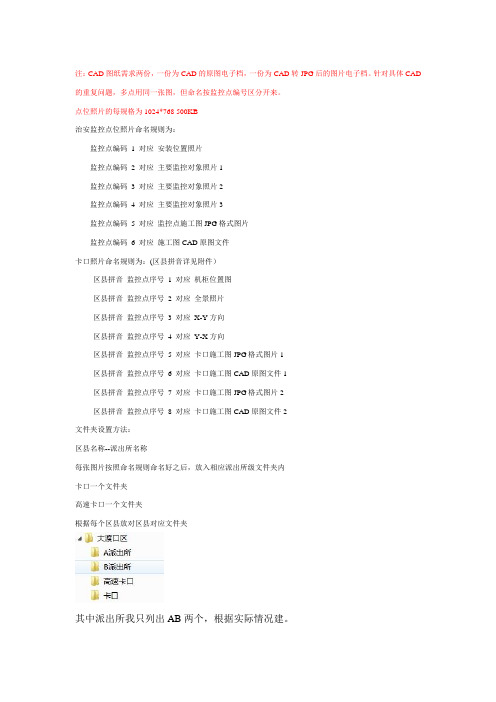
注:CAD图纸需求两份,一份为CAD的原图电子档,一份为CAD转JPG后的图片电子档。
针对具体CAD 的重复问题,多点用同一张图,但命名按监控点编号区分开来。
点位照片的每规格为1024*768 500KB
治安监控点位照片命名规则为:
监控点编码_1 对应安装位置照片
监控点编码_2 对应主要监控对象照片1
监控点编码_3 对应主要监控对象照片2
监控点编码_4 对应主要监控对象照片3
监控点编码_5 对应监控点施工图JPG格式图片
监控点编码_6 对应施工图CAD原图文件
卡口照片命名规则为:(区县拼音详见附件)
区县拼音_监控点序号_1 对应机柜位置图
区县拼音_监控点序号_2 对应全景照片
区县拼音_监控点序号_3 对应X-Y方向
区县拼音_监控点序号_4 对应Y-X方向
区县拼音_监控点序号_5 对应卡口施工图JPG格式图片1
区县拼音_监控点序号_6 对应卡口施工图CAD原图文件1
区县拼音_监控点序号_7 对应卡口施工图JPG格式图片2
区县拼音_监控点序号_8 对应卡口施工图CAD原图文件2
文件夹设置方法:
区县名称--派出所名称
每张图片按照命名规则命名好之后,放入相应派出所级文件夹内
卡口一个文件夹
高速卡口一个文件夹
根据每个区县放对区县对应文件夹
其中派出所我只列出AB两个,根据实际情况建。
特别提醒:在某个区县下面,派出所不允许重复,如果有重复加后缀1、2等加以区分。
CAD120种常用失效命令恢复方法之60-120条60.【当绘图时没有虚线框显示,比如画一个矩形,取一点后,拖动鼠标时没有矩形虚框跟着变化】这时需修改DRAGMODE的系统变量,推荐修改为AUTO。
系统变量为ON时,再选定要拖动的对象后,仅当在命令行中输入DRAG后才在拖动时显示对象的轮廓。
系统变量为OFF时,在拖动时不显示对象的轮廓。
系统变量位AUTO时,在拖动时总是显示对象的轮廓。
61.【当选取对象时,拖动鼠标产生的虚框变为实线框且选取后留下两个交叉的点时咋办呀】将BLIPMODE的系统变量修改为OFF即可。
62.【用AutoCAD打开一张旧图,有时会遇到异常错误而中断退出咋办呀】则可以新建一个图形文件,而把旧图用图块形式插入,也许可以解决问题。
不是百分百哦.63.【在AutoCAD中有时尺寸箭头及Trace画的轨迹线变为空心咋办呀】用FILLMMODE命令,在提示行下输新值1可将其重新变为实心。
64.【autocad2004新增了为图形设置密码的功能】具体的设置方法如下:(1)执行保存命令后,在弹出的save drawing as(图形另存为)对话框中,选择对话框右上方tools(工具)下拉菜单中的security options(安全选项),autocad会弹出security options (安全选项)对话框,(2)单击password(口令)选项卡,在password or phrase to open this drowing (用于打开此图形的口令或短语)文本框中输入密码。
此外,利用digital sinnature(数字签名)选项卡还可以设置数字签名。
65.【温馨小提示】在cad中可以用ctrl+z取消上面的操作,用ctrl+y恢复,但是在2004之前只能恢复一步,而2004后可以多次恢复。
66.【CAD多重复制】在复制对象时,多重复制总是需要输入M,显得比较麻烦,你可以在acad.lsp文件中添加程序实现不必输入defunC:CVV ()(setvar "cmdecho" 0)(setqcss (ssget)) (command "copy" css "" "m")(setqcss nil) (setvar "cmdecho" 1)(prin1) )即输入CVV回车,即可实现多重复制。
关于开目CAPP插入OLE对象/图像问题的解决方法一、JPG格式的OLE对象现象:复制粘贴jpg图片时,用画笔或其他图像文件编辑工具打开jpg图像,选中图像的某一区域进行复制,然后粘贴到工艺简图区后,进行保存,再次打开该gxk文件发现工艺简图区中的图片丢失了。
此现象常见于Win7之前的操作系统,主要因为微软操作系统底层的从剪贴板中jpg类型的图像数据创建OLE对象有问题。
解决方法之1:“插入图像”方式建议在操作中应尽可能避免直接在图片上复制粘贴方式,可采用先将剪切的图片存为jpg文件,再插入图片文件的方式,以使保存效果更好。
方法:使用CAPP主界面上的“对象”—插入图像菜单,选择插入jpg、bmp等格式的图片,图片显示正常。
解决方法之2:“插入OLE对象”方式将jpg格式的图像另存为bmp格式,然后打开该图像再选中某一区域进行复制,接着粘贴到工艺简图区后就不会出现图片丢失的问题了。
解决方法之3:升级至KMCAPP2013版本。
在KMCAPP2013之后的版本中,程序自动将复制粘贴的图片转存为保存jpg文件,再自动将图片用“插入图像”方式插入工序简图区。
提高了工作效率,并减少了插入图片的问题。
解决方法之4:建议使用Win7及以后的32位操作系统。
二、AutoCAD的OLE对象现象:在AutoCAD或其他基于DWG文件的国产CAD软件中,选择并复制一块图形区域,在CAPP工艺简图区粘贴,生成OLE对象,保存文件后,再次打开文件,双击编辑,进入AutoCAD 或其他基于DWG文件的国产CAD软件中,发现图形信息丢失。
此问题的产生与前一个问题是类似的。
解决方法之1:使用“插入DWG对象”的功能。
将需要插入的图形部分复制至一个新的DWG文件,保存为DWG文件,使用CAPP中的“插入DWG对象”的功能。
解决方法之2:采用配置,将复制粘贴dwg图形默认为“dwg对象方式”。
配置方法:通过CAPP主界面“工具”->“选项”菜单项,打开“设置”对话框,选中“显示设置”页,对“DWG图形粘贴方式”选中“DWG对象方式”(如下图所示),确认后退出CAPP,再重新运行CAPP。
从此不用cad描图,迅速将图片转换成su模型。
大家可以试试,举一反三。
【景观设计小站推荐】刚刚做中式模型,感觉描图拉伸模型太费劲,想了个办法用软件转换,虽然步骤多了些,但感觉效果还是不错的,下面我粗略的讲讲。
抛砖引玉哈,大家多提意见。
首先上图,说明一下大概的流程:1.【ps阶段】首先选取一副木雕图片,背景为单色最佳。
如果不是单色,则需要ps一下,将背景转换成白色,这个过程使用魔术棒或者色彩选取可以根据自己的喜好了。
然后,保存木雕的图片为1.jpg(示意)。
接下来,不要关闭图像,将木雕选中,填充黑色,这样就得到了一个黑色木雕,白色背景的图片,将其另存为2.jpg当然你也可以像我这样,把1.jpg的背景改成木雕的色彩,这样贴图的时候不会有白边2.【AI阶段】启动Adobe Illustr ator cs2(或以上版本),将2.jpg拖入页面内(或者直接打开已保存的黑白两色图像)。
首先选择实时描摹然后选择实时上色这时候,你已经完成了图片的矢量化!这是很关键的,这就是为什么我们要先做黑白图的原因,黑白图便于ai软件的矢量化操作之后,您只需要在“文件”菜单栏选择“导出”,然后选择cad格式,就可以导出到c ad了。
3.【CAD阶段】在cad里,您需要删除没用的线,这步要细心些,不然进入su后生成面会有问题,当你确信线描的底稿已经ok,那么保存到ca d2000的格式,比如3.dwg。
4.【SketchU p阶段】打开su,导入cad线描3.dwg,我使用的是插件,将线描生成面,然后将中间的镂空部分删除,这时,请不要急于拉伸,切记,要先测量此时面片的大小,比如:高1000mm,宽1000mm 好,接下来打开材质对话框,新建材质,调入之前保存的1.jpg,将贴图尺寸调整为:高1000mm,宽1000mm贴在我们刚做好的面片上,这是,你会发现木雕已经吻合的贴在了面片上,镂空的地方刚好是孔洞……下面拉伸吧,哈哈……效果如下:其实步骤有些繁琐,但我觉得,如果针对复杂的雕花,经过这些步骤是有价值的,毕竟真正立体的透雕,不需要仔细的线描,多经过几个软件的转换,也是值得的。
/http_imgload.cgi?/rurl4_b=4975cdfeb82a6621b21254a3598aeaa5eb35f 85652115e88380f0f6cbbb190e0f85123f952b8c58f3fc3d26d631a3d5d986c082ce0b70c31c32dde8d5a 225419a5fda2c6f2a0d87f3245dd94ba299d90efec6e9d&a=46&b=42/http_imgload.cgi?/rurl4_b=4975cdfeb82a6621b21254a3598aeaa519e99 b3fe891b915a9ba9930deea6f4543b16c4dfffced2ad8a0c21b12a433352e35533868443a2b99176527f9a 0052660c9f580e5d0127d88e5ab5f263bcc36ef3c7592&a=46&b=47/http_imgload.cgi?/rurl4_b=4975cdfeb82a6621b21254a3598aeaa54c5a5 ea6596835e53a2a20f5f7fa517fcb89a255302b270560b1ae9a2e07b9141f1c360fb380d8f231ddbe5252b0e11e358e76b5e46a44d61abfdb2167c5880144d018bc&a=45&b=45好好学吧~学会了都是自己的~~85条高级AutoCAD工程师绘图技巧1.如何替换找不到的原文字体?复制要替换的字库为将被替换的字库名,如:打开一幅图,提示未找到字体jd,你想用hztxt.shx替换它,那么你可以去找AutoCAD字体文件夹(font)把里面的hztxt.shx 复制一份,重新命名为jd.shx,然后在把XX.shx放到font里面,在重新打开此图就可以了。
jpg图片怎样转成cad格式
JPG图片是一种常见的图像格式,通常用于储存照片和其
他图片。
而CAD(计算机辅助设计)格式则是一种专业的图形设计格式,用于制作各种工程图纸、产品图纸、建筑设计图纸等。
在某些情况下,我们可能需要将JPG图片转换成CAD格式,以方便后续的修改和处理。
下面我们就来介绍一些常见的转换方法。
一、手动追踪法
这是一种比较古老的方法,需要使用CAD软件中的“追踪”工具,手动追踪JPG图片中的每一个线条、弧线和曲线等元素,然后用CAD中相应的工具重新绘制,最终得到一个与原图形相似的CAD图形。
但是这种方法需要大量的时间和精力,且对于复杂的图形可能会出现许多错误和不符合实际的部分,因此并不太适合初学者或人数不多的小团队。
二、使用CAD插件
针对JPG转CAD的需求,有些CAD软件提供了特殊的插件来进行转换,如Autodesk的“Raster Design”插件。
该插件具有
自动追踪和转换功能,可以高效地将JPG图片转换成CAD格式,且转换的准确度也比手动追踪高得多。
但是需要注意的是,插件通常只适用于特定的CAD软件版本,并且需要单独购买。
三、使用专业的转换工具
除了CAD软件自带的插件外,还有一些专业的转换工具可以将JPG图片转换成CAD格式,如“Any DWG to JPG Converter”和“JPG to CAD Converter”等。
这些工具通常提供批量转换功能,可以同时转换多个JPG文件,并且支持输出多种CAD格式,如DWG、DXF等。
使用这些工具的优点是速度快、准确度高,且不需要特定的CAD软件支持。
但需要注意的是,这些工具可能需要付费购买,并且在使用过程中可能会出现一定的兼容性问题。
四、在线转换工具
除了以上几种方法外,还可以选择将JPG图片上传至在线转换工具上,如“Zamzar”、“Online Convert”等。
这些工具可以
将JPG图片转换成多种格式,包括CAD格式,且可以免费使用。
但需要注意的是,上传速度和转换质量可能会受限于网络环境和服务器性能,且转换后的文件可能会有一定的保密隐患。
综上所述,转换JPG图片为CAD格式有多种方法,不同的方法适用于不同的需求和场景。
需要根据具体的情况选择最合适的方法,以获得最佳的转换效果和使用体验。